有时候在使用电脑时,由于不当的操作可能会引起无法修复的问题。这时我们可以像手机一样恢复出厂设置。但是,一些小伙伴可能并不清楚如何进行此操作。那么,win10强制恢复出厂
有时候在使用电脑时,由于不当的操作可能会引起无法修复的问题。这时我们可以像手机一样恢复出厂设置。但是,一些小伙伴可能并不清楚如何进行此操作。那么,win10强制恢复出厂设置怎么操作?以及,win10恢复出厂设置要多久?今天,自由互联小编在这就为大家整理了一下相关资讯,不知道的小伙伴,不妨一起来看看吧。

win10强制恢复出厂设置怎么操作
方法一:可以正常进入系统
1. 点击电脑桌面左下角的【开始菜单】,选择【设置】,接着在弹出的菜单中点击【更新和安全】;
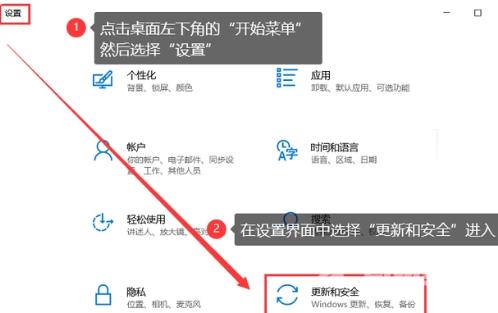
2. 在界面左侧找到【恢复】选项,并点击它,随后点击【开始】;
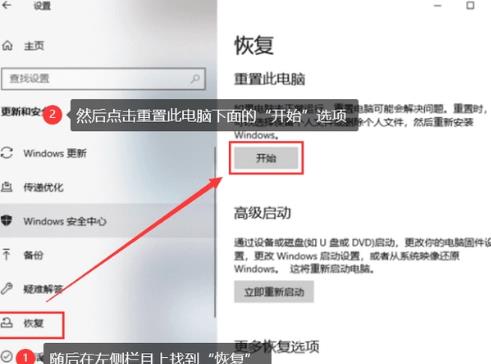
3. 弹出一个窗口,提供了两个选项以供选择,根据需求选择是否保存文件,点击确定后即可开始恢复出厂设置。
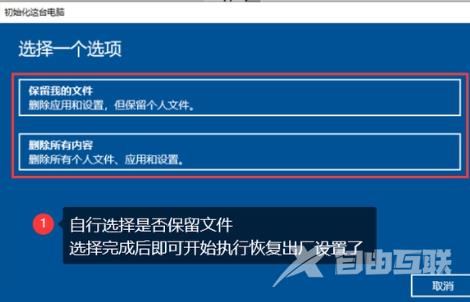
方法二:无法进入正常系统时
1.打开电脑,出现开机图标后,长按【电源键】以强制关机,重复三次后会出现自动修复界面。选择【高级选项】,接着在弹出窗口中选择【疑难解答】;
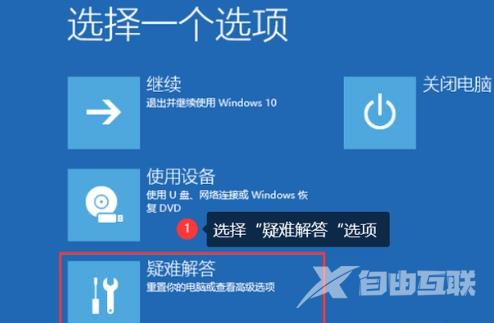
2.选择【重置此电脑】执行相应的命令;
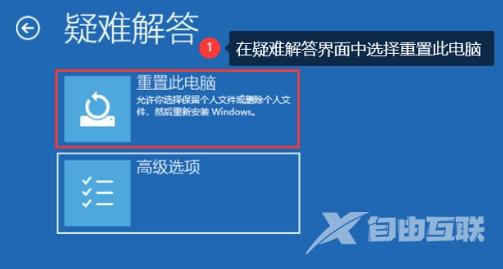
3.在弹出选择页面中,根据需求选择一个选项,然后开始进行恢复出厂设置操作。
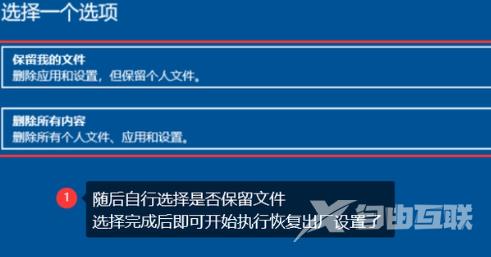
win10恢复出厂设置要多久
答:win10恢复出厂设置需要15-20分钟
